پس از انتخاب محصول مورد نظر خود از فروشگاه و بررسی ویژگیها و مشخصات آن ، روی دکمه افزودن به سبد خرید (شماره 1) کلیک کنید
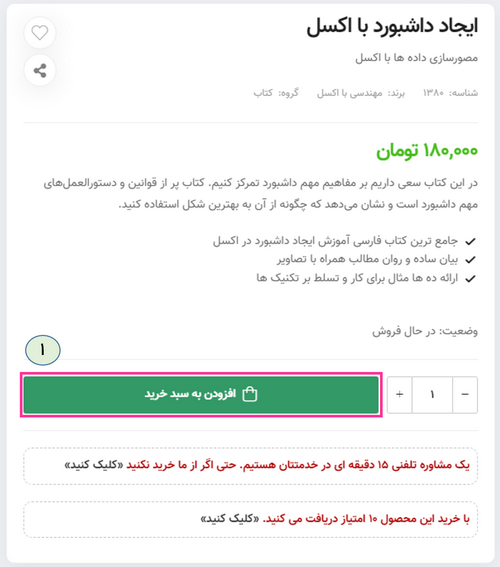
پس از اضافه کردن کالا به سبد خرید، در گوشه بالا سمت چپ صفحه نمایش ، آیکن سبد خرید (شماره 2) را کلیک کنید.
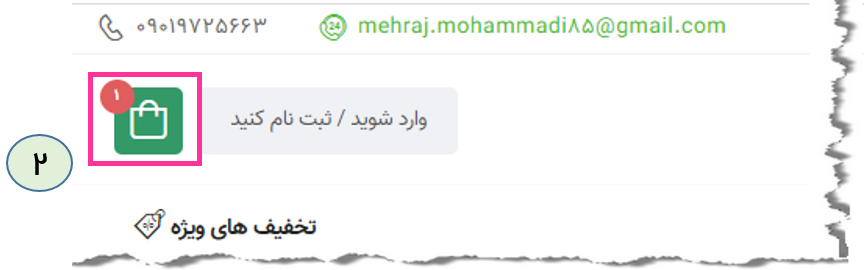
پنجره لیست محصولاتی که برای خرید انتخاب کردهاید نمایش داده خواهد شد.
چنانچه قصد خرید بیش از یک محصول را دارید ، با انتخاب گزینه "بستن" (شماره 3) میتوانید این پنجره را ببندید. سپس با کلیک دکمه افزودن به سبد خرید در صفحه محصولات مورد نظر ، میتوانید محصولات بعدی را نیز به سبد خرید خود اضافه نمایید.
برای حذف محصول از لیست سبد خریدتان کافی است آیکن سطل زباله (شماره 4) را کلیک کنید.
در صورت عدم تمایل به خرید محصولات بیشتر ، روی گزینه "مشاهده سبد" (شماره 5) جهت رویت پیش فاکتور صادر شده و کنترل اقلام خرید ، کلیک کنید.
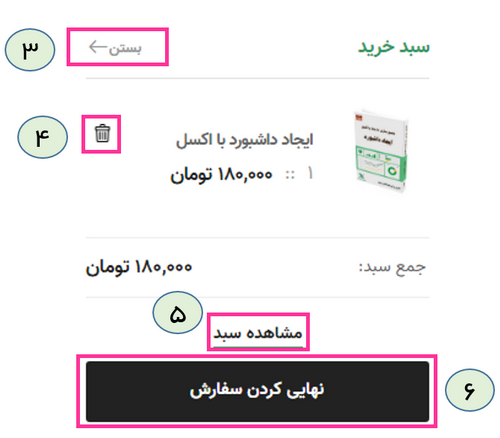
در پنجره باز شده روی دکمه "نهایی کردن سفارش" کلیک کنید. چنانچه قبلا به حساب کاربری خود وارد نشدهاید ، پنجره " ورود/ثبت نام "نمایش داده خواهد شد.
پس از وارد کردن شماره تلفن همراه (شماره 7) و کلیک روی دکمه مرحله بعد (شماره 8) کد فعالسازی 4 رقمی برای شما پیامک میشود.
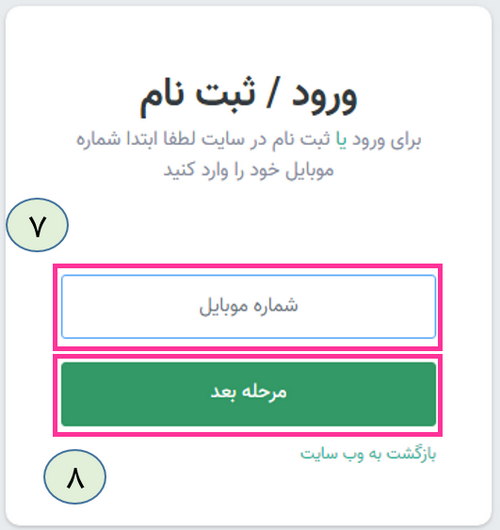
پس از درج نام کاربری خود (شماره 9) و کد فعال سازی (شماره 10) در فیلدهای مربوطه ، چنانچه اولین بار است وارد میشوید ، روی دکمه ثبت نام در غیر اینصورت روی دکمه ادامه (شماره 11) کلیک کنید.
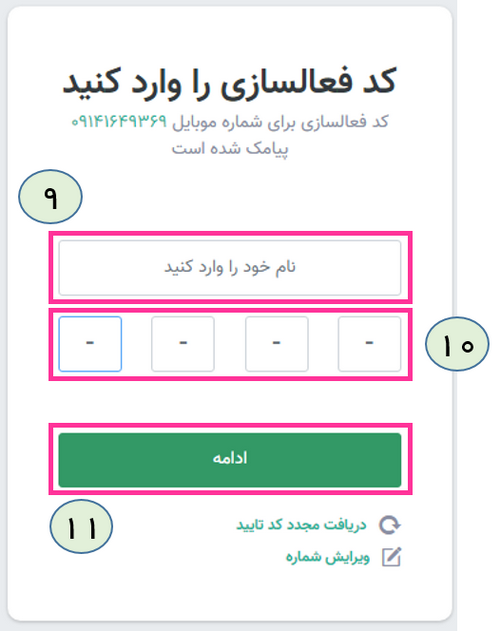
صفحه نهایی کردن سفارش نمایش داده خواهد شد. در این صفحه مشخصات خریدار ، تمامی محصولات اضافه شده به سبد خرید و مجموع قیمت آنها قابل مشاهده است.
در صورتی که کد تخفیف دارید (شماره 12) ، میتوانید آن را در قسمت مشخص شده وارد کنید (شماره 13) و سپس دکمه "اعمال تخفیف" (شماره 14) را کلیک کنید.
چنانچه میخواهید از موجودی کیف پول خود استفاده نمایید (شماره 15) گزینه " از این مبلغ استفاده میکنم "(شماره 16) را انتخاب کنید.
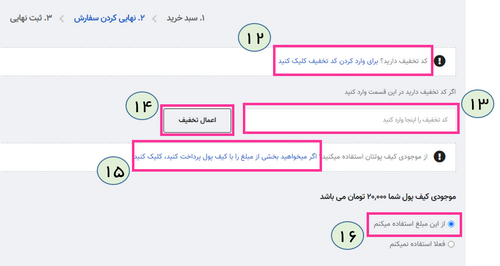
پس از تکمیل موارد ذکر شده و پس از انتخاب درگاه پرداخت اینترنتی بانک ملت (شماره 17) میتوانید روی دکمه "ثبت سفارش" (شماره 18) کلیک کنید تا سیستم به درگاه پرداخت بانک ملت متصل شود.
(خرید از "مهندسی با اکسل" هم به صورت اینترنتی (آنلاین) و هم به صورت کارت به کارت امکان پذیر میباشد)
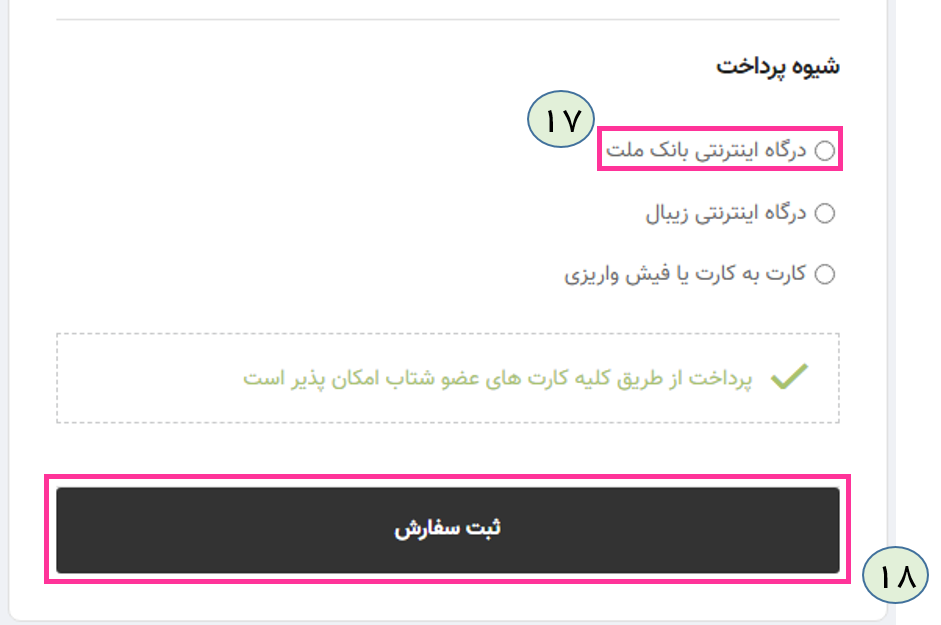
در ادامه پنجره "پرداخت اینترنتی بهپرداخت ملت" نمایش داده میشود (دﻗﺖ ﮐﻨﯿﺪ ﮐﻪ اﺑﺘﺪای آدرس ﺣﺘﻤﺎ ﺑﺎﯾﺪ اﯾﻨﮕﻮﻧﻪ https://bpm.shaparak.ir ﺑﺎﺷﺪ). اطﻼﻋﺎت ﮐﺎرت ﺧﻮد را وارد ﻧﻤﺎﯾﯿﺪ و دﮐﻤﻪ ﭘﺮداﺧﺖ (شماره 19) را ﮐﻠﯿﮏ ﮐﻨﯿﺪ.
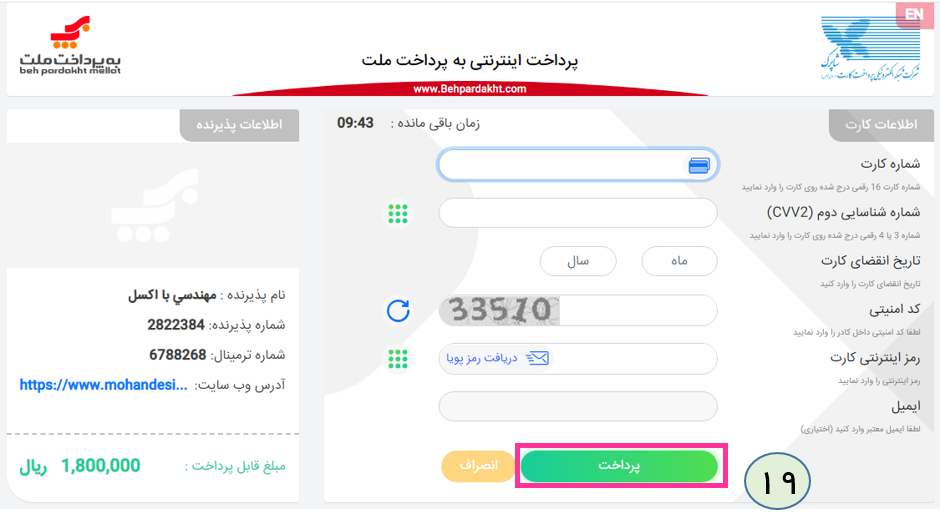
حتما روی "تکمیل فرآیند خرید" کلیک کنید تا خرید شما با موفقیت به اتمام برسد و پنجره "پرداخت موفق " (شماره 20) نمایش داده شود.
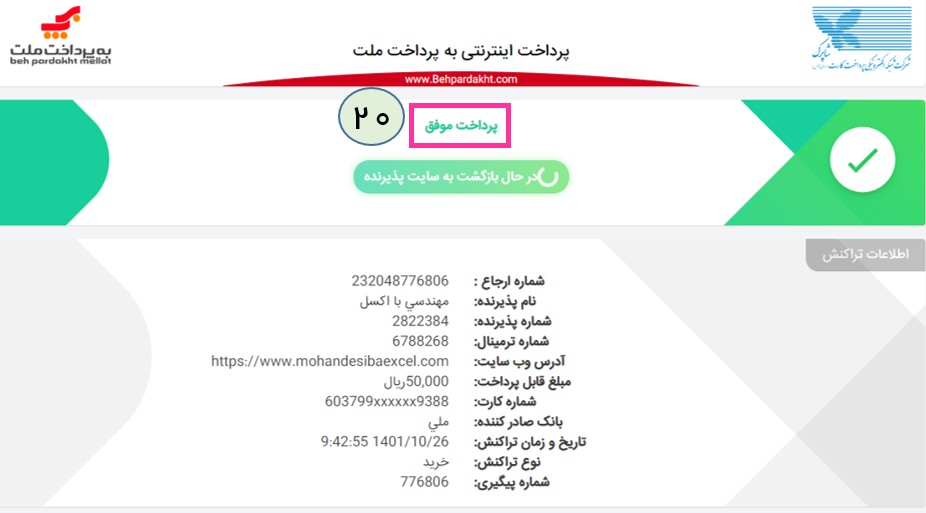
خرید شما انجام و دکمه دانلود (شماره 20) به همراه جزئیات سفارش (شماره 21) نمایش داده میشود.
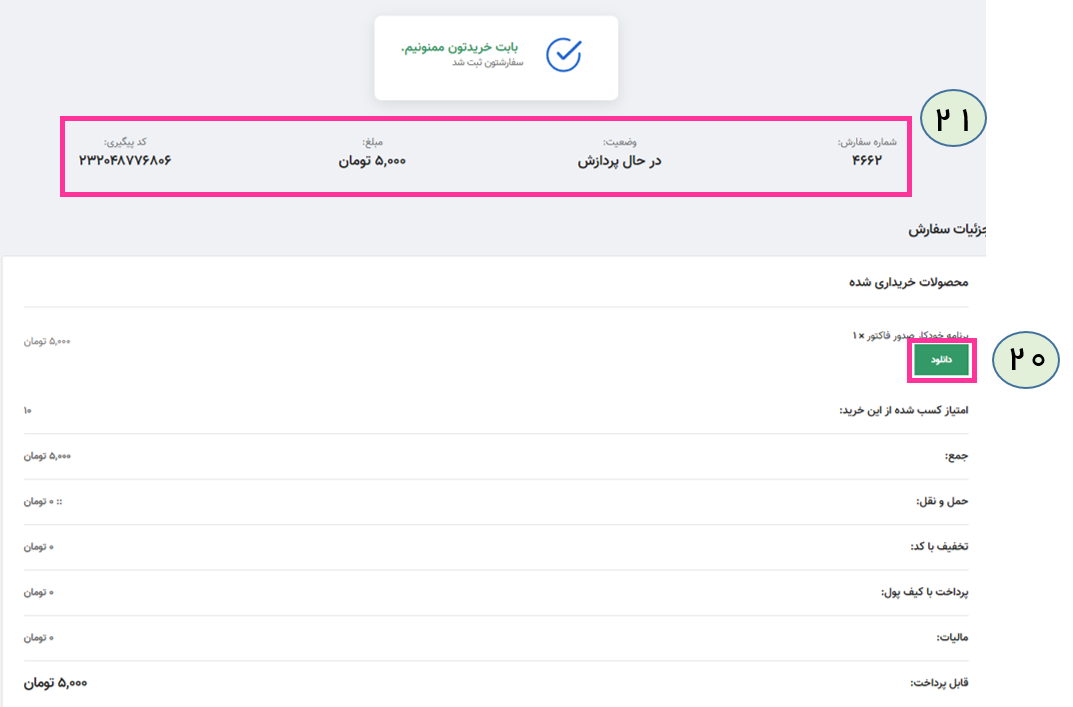
ﺗﻮﺟﻪ
(1) ﻋﻼوه ﺑﺮ این صفحه ، ﻟﯿﻨﮏ داﻧﻠﻮد در پانل کاربری تان ﻧﯿﺰ ﺑﺮای همیشه ذخیره ﺧواهد ﺷﺪ و در هر زﻣﺎﻧﯽ ﻗﺎﺑﻞ دﺳﺘﺮﺳﯽ اﺴﺖ.
(2) ﭼﻨﺎﻧﭽﻪ ﻣﺤﺼﻮل ﻧﯿﺎزﻣﻨﺪ ﮐﺪﻓﻌﺎﻟﺴﺎزی ﺑﺎﺷﺪ ، ﮐﺪ ﻓﻌﺎﻟﺴﺎزی ﭘﺲ از ارﺳﺎل کد کامپیوتر ﺗﻮﺳﻂ ﻣﺸﺘﺮی ﺣﺪاﮐﺜﺮ ظﺮف ﯾﮏ روز ﮐﺎری ارسال خواهد ﺷﺪ.